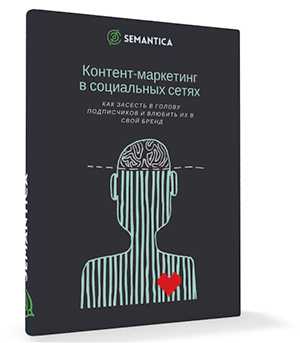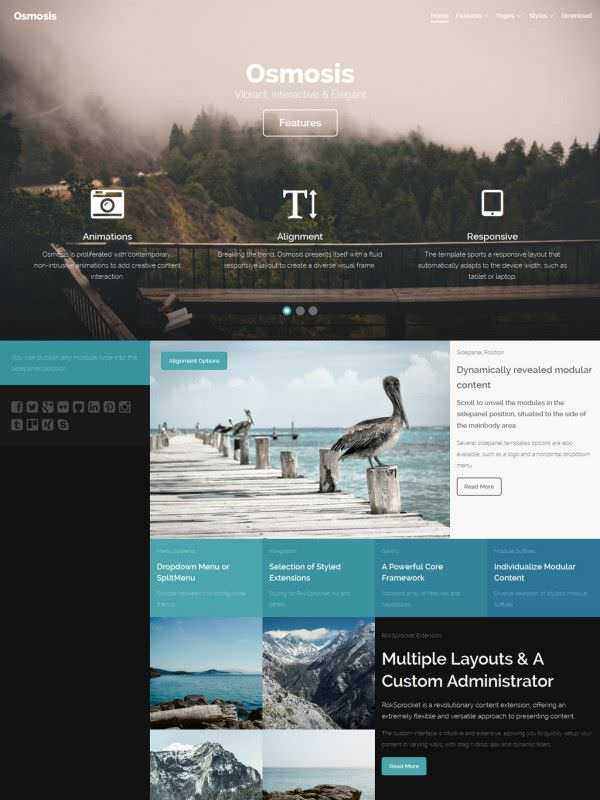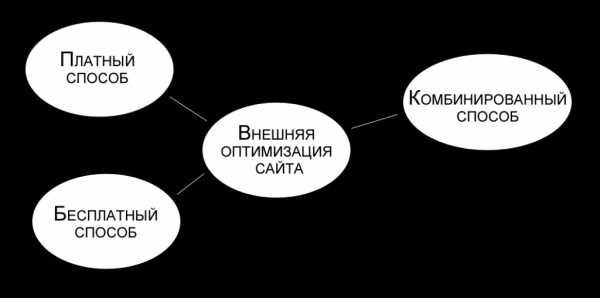Убираем в лаги в КС ГО навсегда. Cs go пиратка оптимизация
Как повысить ФПС в КС ГО на ноутбуке через консоль, на слабых компах, на пиратке
В этой теме речь пойдет о том, как максимально повысить фпс в кс го, что делать, если лагает cs:go и как повысить фпс через консоль в кс го
Как повысить ФПС в КС ГО
Для начала несколько общих правил.
- Поставьте все графические настройки на минимум. Разрешение нужно выбрать либо 1024×768, либо 800×600. 1024×768 повышает FPS меньше, но картинка будет лучше. 800×600 повышает ФПС значительно сильнее, но если у вас монитор (FullHD, 2K, 4K), картинка будет совсем мыльной.
- Отключите все посторонние приложения на компьютере или ноутбуке. Проверьте через Ctrl+Alt+Del какие процессы наиболее энергоемкие и закройте их.
- Если у вас слабый компьютер, не пользуйтесь Skype, используйте VoiseChat в игре или другие программы, такие как Discord.
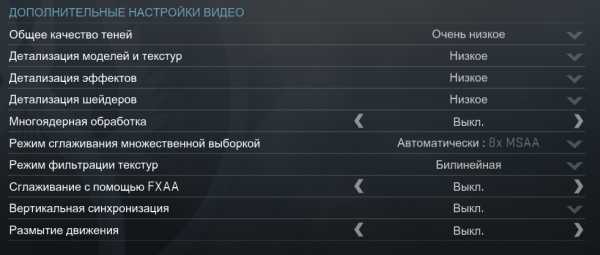 Минималки
МинималкиЕсли вам этого не достаточно, идем дальше более подробно.
На ноутбуке и слабых компах
Если проделанных действий вам мало, то можно повысить фпс в кс го в консоли.
Итак, повышаем фпс в кс го на ноутбуке.
Вводим в консоль: mat_queue_mode -1, где 1 – это минимальное значение, можете попробовать 2 или 3. После этого ФПС должно вырасти значительно.
Не все настройки в игре можно понизить до минимума, но сделать это можно вручную. Ищем файл txt (C — Program files — Steam — userdata ) с настройками графики. Ищем папку 730 затем local — cfg — video.txt. Открываем документ текстовым редактором и ставим нули в следующих строчках.
- setting.cpu_level» «0» — качество эффектов.
- setting.gpu_level» «0» — качество шейдеров.
- setting.mat_antialias» «0» — коэффициент сглаживания.
На пиратке
как повысить фпс в кс го пиратка: запустите 7Launcher CS:GO, затем в настройках нажмите «Восстановить игру» там же можно будет прописать параметры запуска.
На видеокарте Nvidea
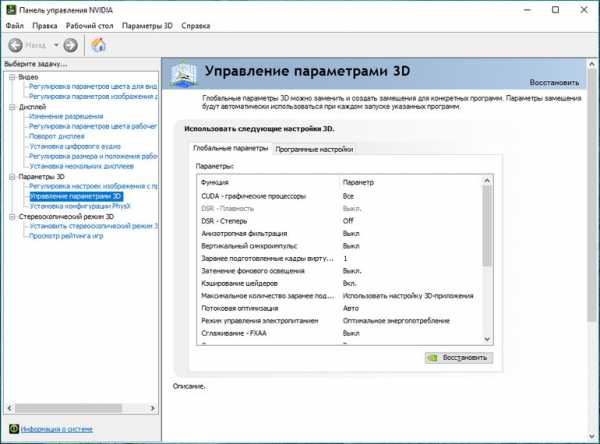
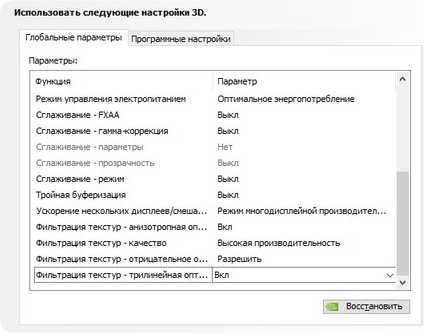 Nvidea
Nvideaкак повысить фпс в кс го nvidia: идите в настройки и выставляйте их как показано на картинке.
На видеокарте AMD
как повысить фпс в кс го amd: идем в AMD Radeon Settings, выставляем настройки как на картинке.
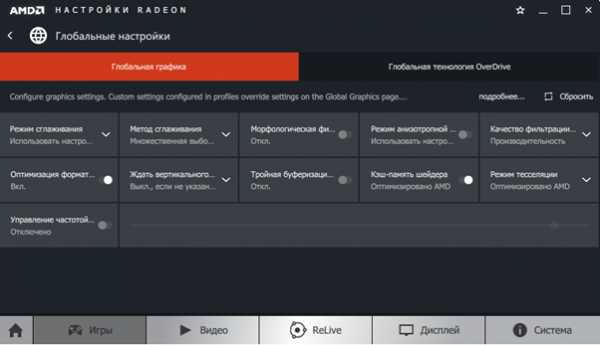 Видеокарта AMD
Видеокарта AMDКак повысить ФПС через консольные команды
Чтобы повысить фпс через консоль в кс го, вот несколько консольных команд.
- cl_disable_ragdolls 1 — убирает из игры Ragdoll-физику.
- dsp_slow_cpu 1 — незначительное снижения качества звука. +50 фпс гарантировано.
- mat_disable_bloom 1 — отключаем bloom-эффект. Еще +50 фпс.
- r_drawparticles 0 — убирает почти все анимацию — выстрелы, всплески воды и т.д.
Как посмотреть фпс в CS:GO
Легкий способ посмотреть и отслеживать ФПС в процессе игры:
В консоли вбиваем команду net_graph 1. В углу появится показатель ФПС, чтобы убрать его отображение в консоли заменяем единицу на ноль: net_graph 0.
Есть еще несколько полезных консольных команд для отслеживания ФПС и его настройки.
- net_graphproportionalfont 0/1 — изменяет шрифт, 0 – символы станут мелкими, 1 – крупными.
- net_graphpos 1/2/0 — меняет местоположение фпс, 1 – слева внизу, 2 – середина внизу, 0 – справа снизу.
- cl_showfps 0/1 — показывает только фпс и модель вашей видеокарты. 1 – включить, 0 – выключить.
- net_graphwidth 75 — чем больше цифра, тем больше размер области показа fps.
Средними показателями фпс в игре считаются 80-100, при фпс в 120 играть максимально комфортно, если вы не мувимейкер, то вам должно хватить 120.
Автор публикации
112Люблю играть и писать о играх.
Комментарии: 0Публикации: 331Регистрация: 03-07-2018lifeforgame.ru
Как повысить fps в cs go? Легкий способ.
5 мая 2015 / 209475 просмотров / автор: dweep
- Путь сильвера
В этом уроке мы поговорим о том как повысить fps в CS:GO, а так же в других играх. Начнем с того, что мы не будем использовать всякого рода программы для увеличения fps, так как это все полное дерьмо и ничем они нам не помогут.
Первое с чего стоит начать, это с включений всех ядер вашего процессора. Для этого нам понадобится команда «Выполнить» в пуске.
Нажимаем 2 клавиши на клавиатуре:
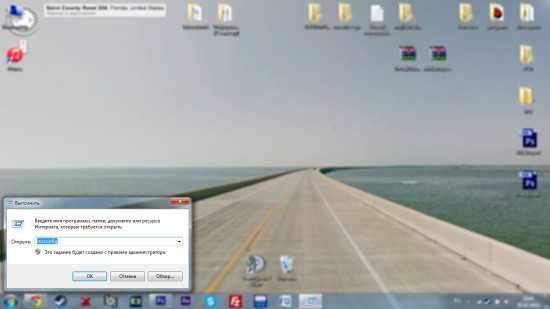
Пишем «msconfig»
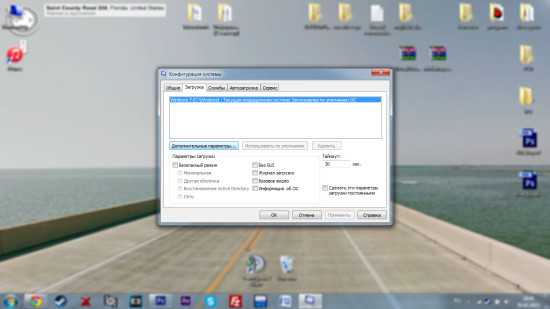
Выбираем «Загрузки» → «Дополнительные параметры»
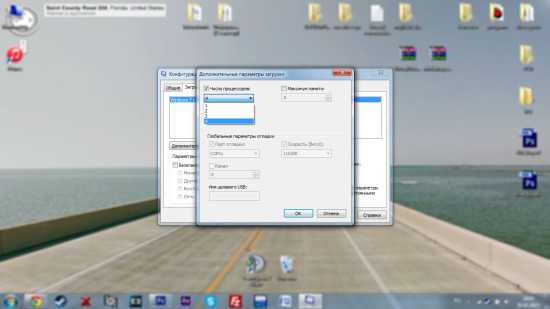
Кликаем на галочку «Число процессоров» и выставляем максимальное значение.
Вторым пунктом увеличения fps будет очистка вашего компьютера от пыли и грязи. Наверняка, многие из вас никогда не разбирали свой компьютер. Для этого вам потребуется снять крышку системного блока и аккуратно кисточкой смести пыль с внутренних компонентов компьютера. Затем все это дело тщательно пропылесосить.
Например, недавно, когда я почистил свой компьютер, которых находится дома. Он стало выдавать ~ 200-250 fps. Советую попробовать.
Третим шагом будет установка специального конфига, который убирает излишнюю красоту игры, тем самым увеличивая fps.
Как установить конфиг в CS:GO?
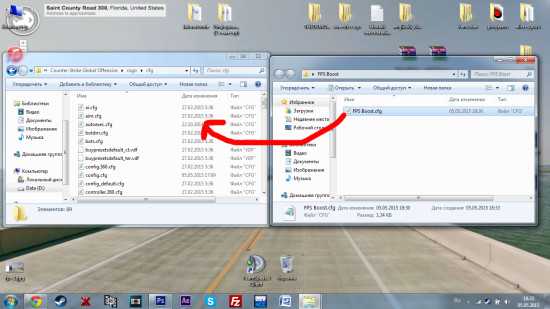
Перетаскиваем наш конфиг в X:\SteamLibrary\SteamApps\common\Counter-Strike Global Offensive\csgo\cfg
Далее заходим в игру, открываем консоль. Обычно клавишей «~»
Пишем в консоли exec FPSboost и нажимаем enter
После чего у нас появляется надпись о том, что конфиг активирован.
Четвертым шагом будет настройка вашей видеокарты. Все это мы уже обсуждали в этом уроке. Ну и естественно выставляем минимальные настройки графики в игре:
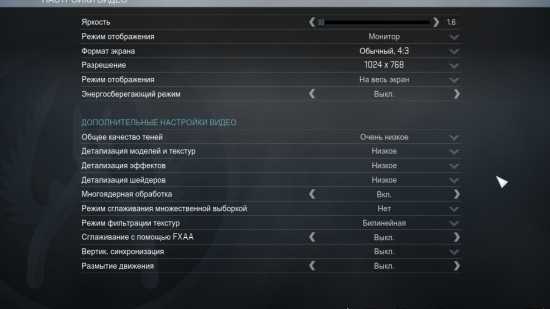
Пятым и заключительным шагом будет разблокирование CPU. Данный метод подойдет только для обладателей более современных компьютеров: intel core i3,i5,i7. О том как это сделать:
Если вы знаете еще какие-то методы по увеличению fps. То обязательно пишите об этом в комментарии.
elitecsgo.ru
Как повысить ФПС в КС ГО на ноутбуке!
Хочу вам рассказать как поднять FPS (Frame Per Second - кол-во кадров в секунду) на вашем ноутбуке с видеокартой NVIDIA. В данной статье вы сможете узнать секрет успешного повышения производительности в Counter-Strike: Global Offensive. Настройку поду производить на примере своего ноутбуке "Acer Aspire E1-570G".
Характеристики моего ноутбука:
Процессор: Intel Core I3-3227UОперативная память: DDR3 4gbМодель графического контроллера: GeForce GT 820MДисплей: IPS 15.6" (1366 x 768)
Говорю вам сразу, на моем ноутбуке установлены все драйвера и они были обновлены до последних версий.
У GeForce существует удобная программа, которая автоматически подстраивает игру под вашу систему, она называется Experience, но как известно она предлагает нам запустить CS GO на максимуме. Если вы простой любитель красивой игры и любите наслаждаться миром игры, то эта статья не для вас.
Ну что, приступим, статья создана для тех людей, которые желают выжать из своей машины максимальный FPS.
Первым позиции в NVIDIA идет:
1. CUDA - это графический процессор. Здесь я выбрал свою видеокарту NVIDIA.
2. Анизотропная фильтрация - показывает коэффициент вашей фильтрации в игре. Данная опция тратит большое количество ресурсов вашего ноутбука для того, чтобы текстуры в игре были гладкими. Функцию нужно отключить, но или можете поставить на 2-4x, если у вас очень мощный ноутбук.
3. Вертикальный синхроимпульс. Многие из поклонников Counter-Strike знают, что какая функция на компьютере должны быть выключена, ну что бы FPS поднимался выше придела вашего монитора. На примере можно рассмотреть мой ноутбук с 60 герцами, у меня FPS не поднимался выше 60, но после отключения данной функции FPS будет выше вашего придела. Так что все дружно отключаем Вертикальный синхроимпульс.
4. Затенение фонового освещения. Еще одна понятная функция, которая должны быть отключена, так как она старается поднять графику и сделать реалистичнее картинку в CS GO . Функцию отключаем.
5. Кэширование шейдеров. Такая функция позволяет реализовать кеширование шейдеров, она делает повторение каждый раз перекомпиляцию, что позволит вам увеличить вашу производительность процессора ноутбука. Функция должна быть включена.
6. Максимальное количество заранее подготовленных кадров. Такую функцию нужно установить на самую низкую отметку, в недавних обновлениях выглядит как ">1". Если у вас все таки падает FPS в играх, то вы можете установить ее на максимум, что придаст гладкое изображение при торможении CS GO.
7. Потоковая оптимизация. Она позволит вам повысить производительность ГП, но только при работе с процессорами, у которых много ядер. Функция должна быть включена.
8. Режим управления электропитанием. Комментировать нет смысла, так что ставим на максимальное значение.
9. Сглаживание FXAA для моего компьютера она не активна, получается и в CS GO я ее не включаю.
10. Сглаживание – параметры. По умолчанию ее значение является 4x, следует установить на минимум, то есть 2x.
11. Сглаживание – прозрачность. Такая функция уменьшает в игре видимые грани сглаживания, она нам дает большую производительность, чем с активированной опцией. Устанавливаем на значение на множественное.
12. Сглаживание – режим. Такую функцию я не сомог отключить, NVIDIA не позволяет выключать, так что ставит на повышение/увеличение настройки приложения.
13. Тройная буферизация. По словам NVIDIA, с активированной настройкой у вас будет повышенная производительность, от сюда следует, что функцию нужно будет нам отключить.
14. Ускорение нескольких дисплеев/смешанных ГП. Если вы играете более чем на одном мониторе, то следует оставить эту функцию без изменения.
15. Фильтрация текстур – анизотропная оптимизация. Такую функцию мы уже отключали во втором пункте.
16. Фильтрация текстур – качество. Нужно установить высокую производительность, так как мы и хотим этого достичь.
17. Фильтрация текстур – отрицательное отклонения. NVIDIA нам дает знать, что она должна быть разрешена для повышение вашей производительности.
18. Фильтрация текстур – трилинейная оптимизация. Она должны быть активирована для выявления высокой производительности.
Все, на этом список настройки видеокарты закончен, теперь приступим к самой Counter-Strike: Global Offensive.
Устанавливаем параметры запуска:
-noforcemaccel -noforcemspd -noforcemparms -high -w 1366 -h 768 +rate 128000 +cl_updaterate 128 +cl_cmdrate 128 +cl_interp_ratio 1 +cl_interp 0 +fps_max 999
Видео настройки у меня стоят на низком.Включена многоядерная обработка.Режим сглаживания отключен.Режим фильтрации наших текстур стоит на отметке Билинейная.Сглаживание с помощью FXAA включено, то есть мы включили функцию для плавной картинки.
Вот несколько скриншотов после того как я все сделал по статье
Кстати если бегать в дыму большое количество времени, то можно поднять FPS до 350.
Игра с таким FPS стала намного лучше и проще, так что советую и вам попробовать сделать все по статье и играть в свое удовольствие!
allcfg.com
Убрать лаги в CS:GO
Насколько мы все знаем, CS GO – это совершенно новая игра, требующая мощного компьютера, дабы работать без каких-либо зависаний. Конечно, у большинства игроков девайсы не совсем позволяют играть на высоких настройках, поэтому все ищут обходные пути и пытаются убрать лаги в КС ГО. Сделать это, на самом деле, не составляет большого труда, но нужно немного «попыхтеть» и покопаться в настройках.
- Слабый компьютер, так как игра достаточно современная, а мощности не хватает.
- Нестабильный интернет, КС ГО требует постоянного подключения к сети. А если этого недостает, то пинг в игре будет высокий.
- Засоренность компьютера и наличие малого свободного места, в нередких случаях так же является проблемой для некомфортной игры.
Начнем с понижения пинга. Чтобы понизить данный параметр, сильно влияющий на стабильность игры, следует воспользоваться инструкцией:
- Ввести в консоле команду net_graph 3, в нижнем углу посмотрите сведения о качестве соединения с сетью. Здесь есть две вещи. Loss – количество потерянных пакетов информации, которые передает нам сервер. То есть исходя из этого параметра можно узнать о несоответствии входящего канала пользователя и исходящего канала сервера. Второй параметр – Choke. С его помощью можно понять, сколько информации не в состоянии передать компьютер.
- Затем необходимо во время игры вызвать "Диспетчер задач Windows, скорее всего, все знают, как это делать. Если нет - жмите одновременно три клавиши Ctrl+Alt+Delete. Открываем вкладку «Процессы», где ищем нашу игру. Она будет называться csgo.exe или hlds.exe. Нажимаем правой кнопкой на найденный процесс. Там будет вкладка «Приоритет» и выставляет значение «Ниже среднего» и жмем ОК.
- Ввести в консоле команду net_graph 3. В нижнем углу посмотрите сведения о качестве соединения с сетью. Здесь есть две вещи. Loss – количество потерянных пакетов информации, которые передает нам сервер. То есть исходя из этого параметра можно узнать о несоответствии входящего канала пользователя и исходящего канала сервера. Второй параметр – Choke. С его помощью можно понять, сколько информации не в состоянии передать компьютер.
- Затем необходимо во время игры вызвать Диспетчер задач Windows. Скорее всего, все знают, как это делать. Если нет - жмите одновременно три клавиши Ctrl+Alt+Delete. Открываем вкладку «Процессы», где ищем нашу игру. Она будет называться csgo.exe или hlds.exe. Нажимаем правой кнопкой на найденный процесс. Там будет вкладка «Приоритет» и выставляет значение «Ниже среднего» и жмем ОК.
Таким нехитрым методом можно уменьшить пинг почти в два раза. Это даст нам качественный обмен пакетами данных между сервером и компьютером, следовательно, игра будет более стабильна и без каких-либо зависаний, лагов, подрагиваний и так далее.
Небольших хитрости по борьбе с лагами
Итак, начнем. Первым делом необходимо зайти в консоль в самой игре. Делается это нажатием клавиши тильда (буква «ё» на клавиатуре). Бывает такое, что консоль открывается не с первого раза, поэтому необходимо зайти в «Настройки» и выбрать там «Включить панель разработчика». Бывает, что и после этого маневра не открывается заветное окошко. В таком случае необходимо открыть Steam, там зайти в «Библиотеку», открыть CS GO и перейти в «Параметры запуска», где необходимо написать «e-console». Тут-то она точно откроется.
Теперь необходимо прописать следующие параметры.
- rate 1000000
- cl_updaterate 128
- cl_cmdrate 128
- fps_max 128
- cl_interp_ratio 1
- cl_interp 0
- cl_bobcycle 0.98
После этих манипуляций необходимо перейти в «Главное меню» и выбрать «Опции», а там «Настройки видео». Если компьютер, действительно, слабый, то лучше все убрать на минимум. Почему так? Все очень просто. Если вы выберете низкое разрешение экрана, то FPS немного поднимется, следовательно, лаги перестанут беспокоить.
Стоит также упомянуть, что частота монитора тесно связана с уровнем FPS в играх. Поэтому нет смысла, к примеру, поднимать FPS выше шестидесяти, если частота экрана составляет 60 Герц.
Есть еще одна небольшая инструкция, позволяющая понизить лаги. Делается все так же, как и рассказано выше, через консоль. Для начала запускаем ее, затем прописываем команду: func_break_max_pieces 0, с помощью которой отключаются все визуальные эффекты от взрыва гранат, различных осколков, разлетающихся гильз от выстрелов и тому подобное. Конечно, качество графики немного понизится, но это того стоит.
Следующая команда, которую необходимо прописать – это cl_forcepreload 1. С ее помощью абсолютно все объекты игры и игрового мира будут перенесены в оперативную память, что тоже немного помогает избавиться от лагов.
Понизить лаги в кс го на видео
your-cs.com
GO бесплатно • КС ГО со всеми скинами
Долго искали где можно бесплатно скачать пиратку CS: GO через торрент, ещё и полностью рабочую сборку со всеми скинами оружия, перчаток и лаунчером с системой авто-обновления? Специально для вас мы создали уникальную оригинальную сборку Counter-Strike: Global Offensive со всеми скинами и оружиями! Просто скачайте наш лаунчер и запустите, последняя официальная версия игры установится автоматически напрямую со Steam серверов!

ИСТОРИЯ COUNTER-STRIKE: GLOBAL OFFENSIVE
CS: GO - многопользовательская игра в жанре экшн от компаний Valve и Hidden Path Entertainment. На данный момент является последней игрой в линейке Counter-Strike. Как и все прошлые игры, она посвящена бесконечному противостоянию между двумя командами: террористами и спецназом.
Counter-Strike: Global Offensive официально вышла 21 августа 2012 года, а анонсирована была ещё в 2011 году. До официального выхода игры никто не возлагал на нее особых надежд. Однако, сразу после релиза, КС: ГО стала стремительно набирать обороты и уже очень скоро стала одной из самых популярных игр в Steam. На данный момент, в среднем, в нее одновременно играет более полумиллиона человек! Это абсолютный рекорд для игры серии Counter-Strike.
Так чем же CS: GO так привлекла игроков? Ответ прост. Значительно обновленная графика и физика, новые карты, новое оружие, новые режимы игры и система матчмейкина, которой так не хватало в играх прошлой серии. Также, не стоит забывать и про тысячи различных скинов для оружия в CS: GO, многие из которых не так просто получить, и за ними идет своего рода "охота". Плюс ко всему, новая часть игры стала снова актуальной в мире киберспорта. Неудивительно, что на данный момент КС: ГО является одной из самых популярных киберспортивных игр в мире!
Однако, многие игроки сталкиваются с проблемой перед тем, как познакомиться с игрой. К сожалению, она платная. Поэтому найти хороший сайт, где можно бесплатно скачать пиратку КС: ГО со скинами, не так просто. Но к вашему счастью, наш сайт посвящен именно бесплатной сборке этой игры. Кстати, в нашей сборке игроку доступны абсолютно все существующие скины оружия, перчаток, предметы и кейсы, поэтому, даже если вы уже имеете Counter-Strike: Global Offensive в Steam, рекомендуем вам загрузить нашу бесплатную пиратную версию сборки, чтобы можно было насладиться всеми существующими скинами оружия и перчаток.
ПОЧЕМУ НАША СБОРКА?
- Только у нас лучший в мире лаунчер для CS: GO среди всех пираток, который сам устанавливает и обновляет игру!
- Все устанавливаемые лаунчером игровые файлы - официальные, полностью соответствуют оригинальным файлам игры в Steam
- Наш лаунчер скачивает файлы игры напрямую с серверов Steam, обеспечивая максимальную скорость и надежность
- Наша бесплатная CS: GO содержит абсолютно все открытые скины оружия, перчатки, ножи, наклейки, медали, наборы музыки и кейсы
- Для работы нашей уникальной сборки не требуется Steam
- Работает мультиплеер и глобальный поиск игровых серверов
- Можно играть в режиме онлайн на любых no-steam серверах
- Моментальное обновление игры в случае выхода новой версии благодаря нашему уникальному лаунчеру CS: GO
- Возможность быстрой смены ника, клан-тега, звания, ранга, аватара и других настроек прямо в лаунчере
КАК СКАЧАТЬ И НАЧАТЬ ИГРАТЬ?
Чтобы начать играть, вам достаточно просто скачать КС: ГО лаунчер (зеленая кнопка в правом верху страницы) и установить его. Лаунчер сам загрузит и установит последнюю версию игры напрямую с серверов Steam на максимальной скорости. Если же вам хочется загрузить всю сборку целиком через торрент-клиент, можете скачать торрент файл по этой секретной ссылке :). Однако, мы настоятельно рекомендуем вам скачивать игру через наш лаунчер.
csgo-download.ru